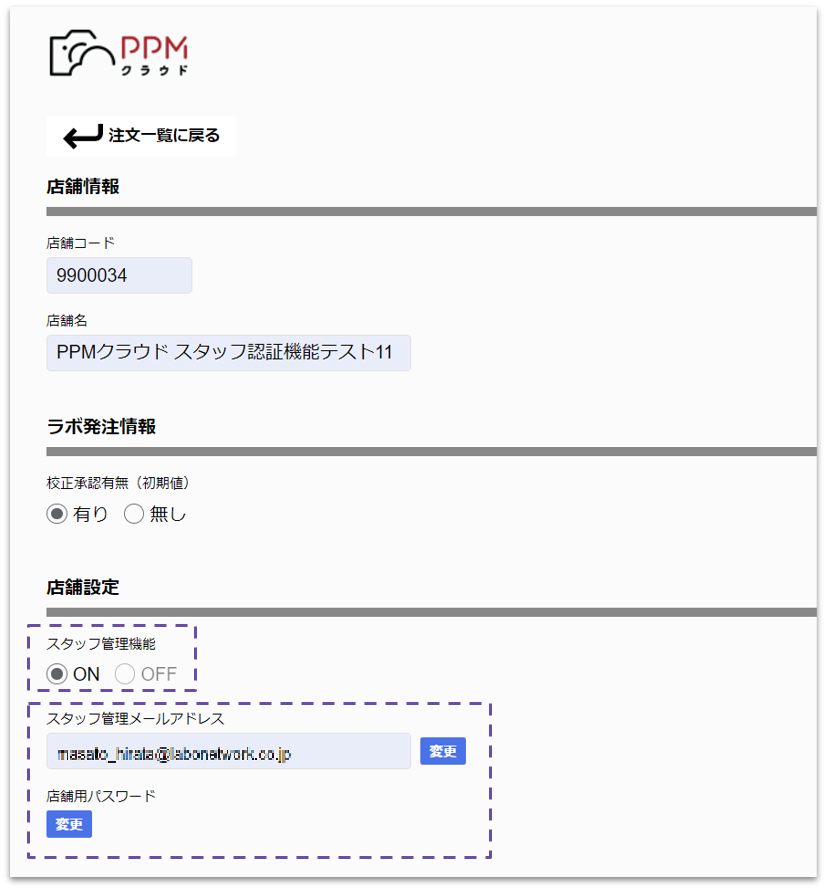スタッフ管理機能有効化の手順
ログイン後に有効化を行うことができます
ログイン後、下記手順に従って有効化をお願いします
操作手順
1.店舗IDでログイン画面より必要事項を入力して「ログイン」をクリックする
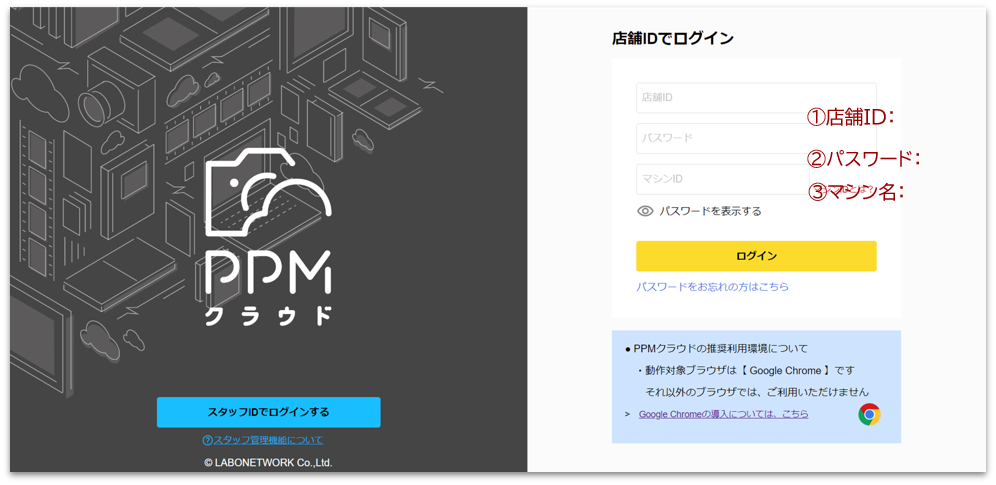
■店鋪IDログインURL : https://ppmcloud.jp/#/login
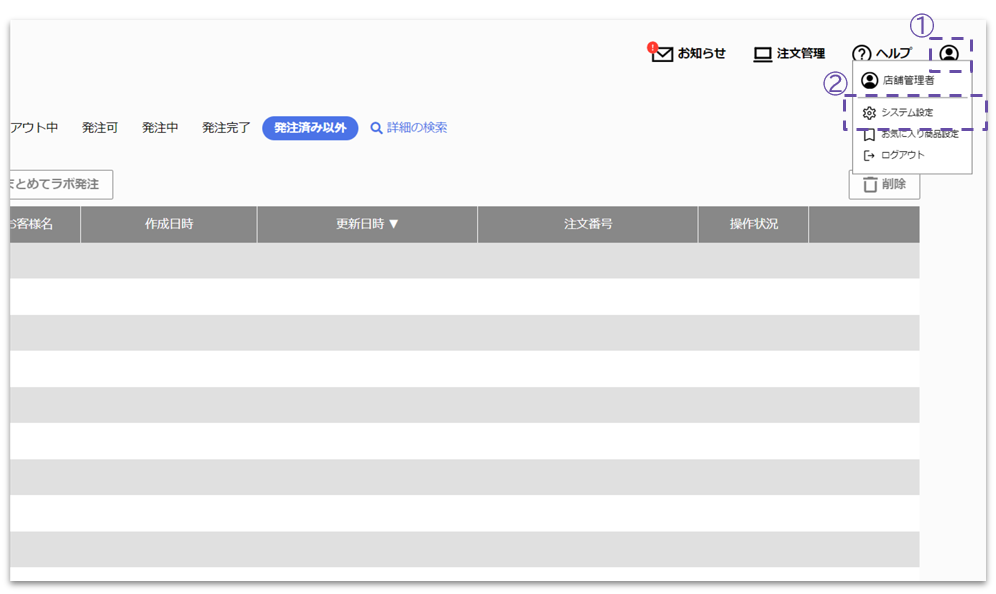
2.画面右上の「アイコン」をクリックし、一覧から「システム設定」をクリックする

3.システム設定メニューの「スタッフ管理機能」の「ON」にチェックする
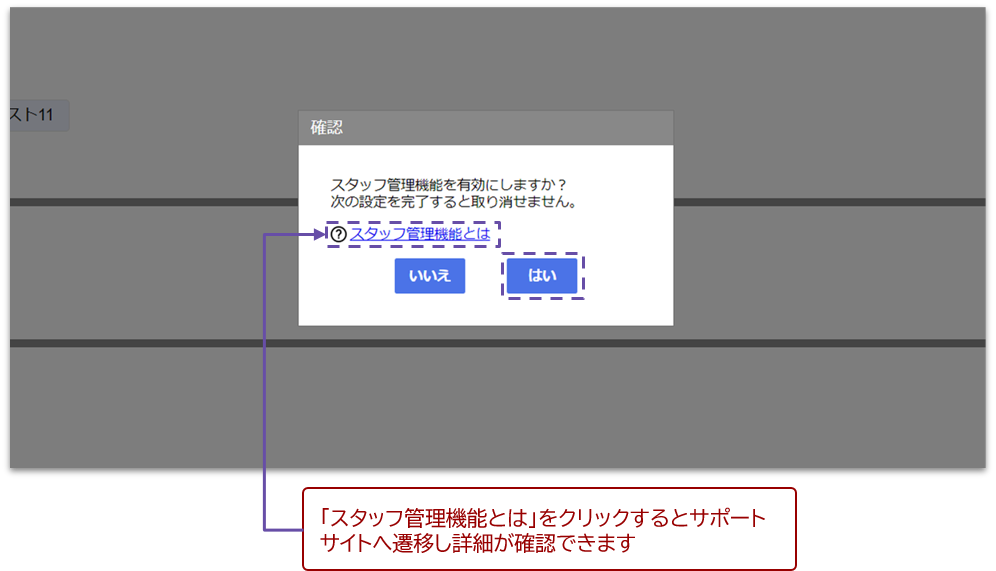
【補足】スタッフ管理機能を一度「ON」にすると、「OFF」には戻せませんのでご注意ください
4.確認画面が表示されるので「はい」をクリックする
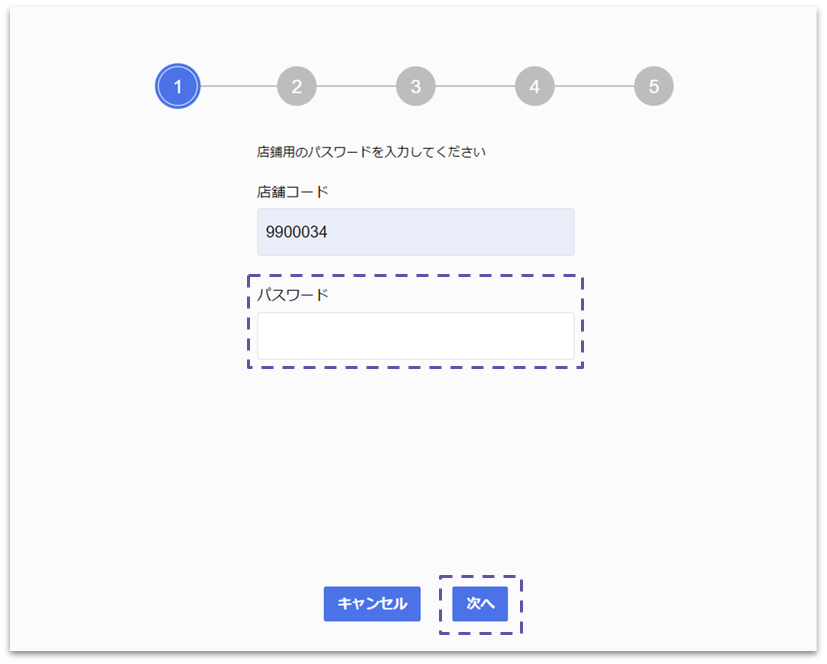
5.スタッフ機能有効化ウィザードがはじまります
PPMクラウドログイン時に使用したパスワードを入力して「次へ」をクリックする
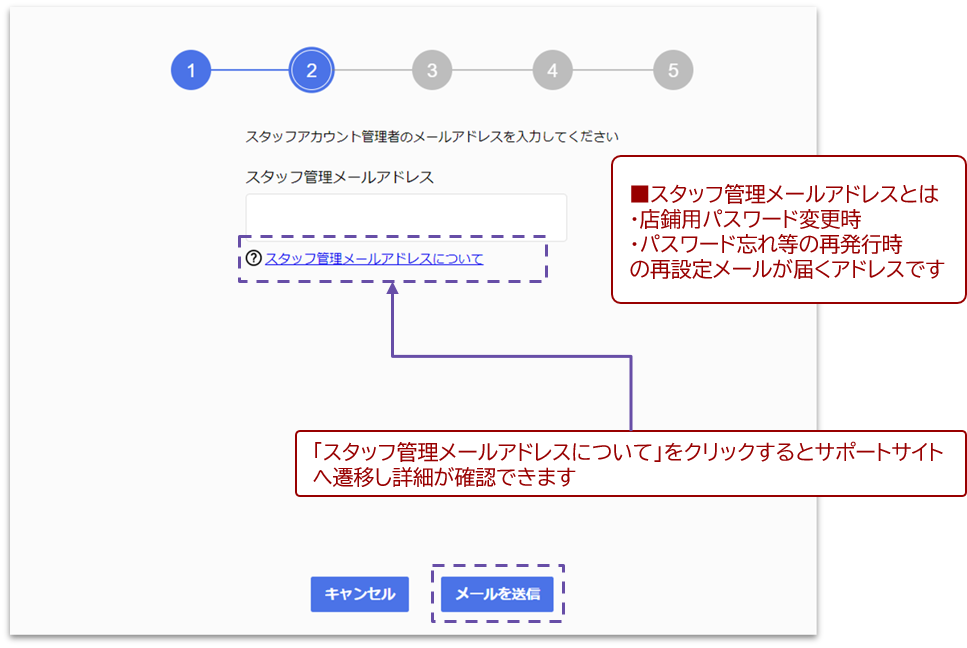
6.スタッフ管理メールアドレスを入力して「メールを送信」をクリックする
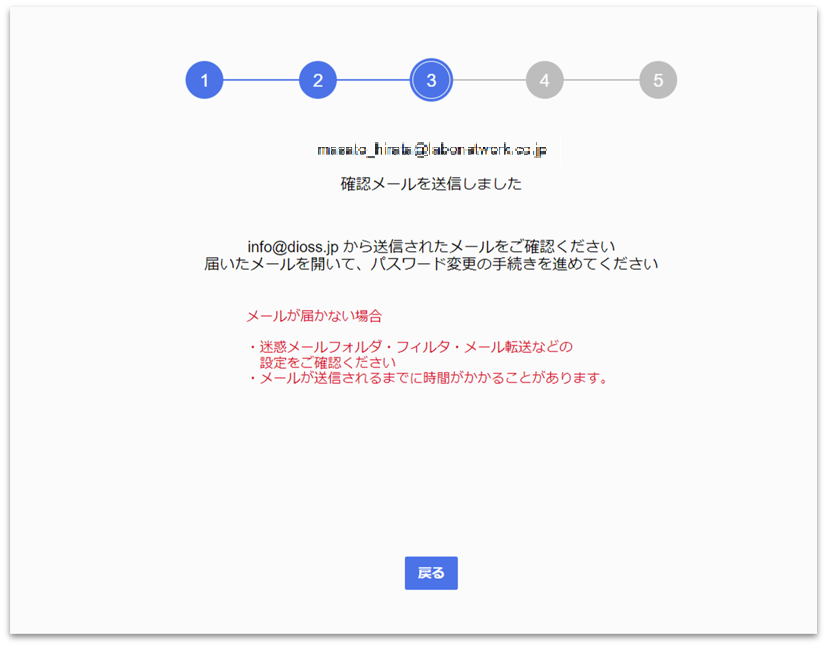
7.メール送信完了の画面が表示されますので受信メールの確認をお願いします
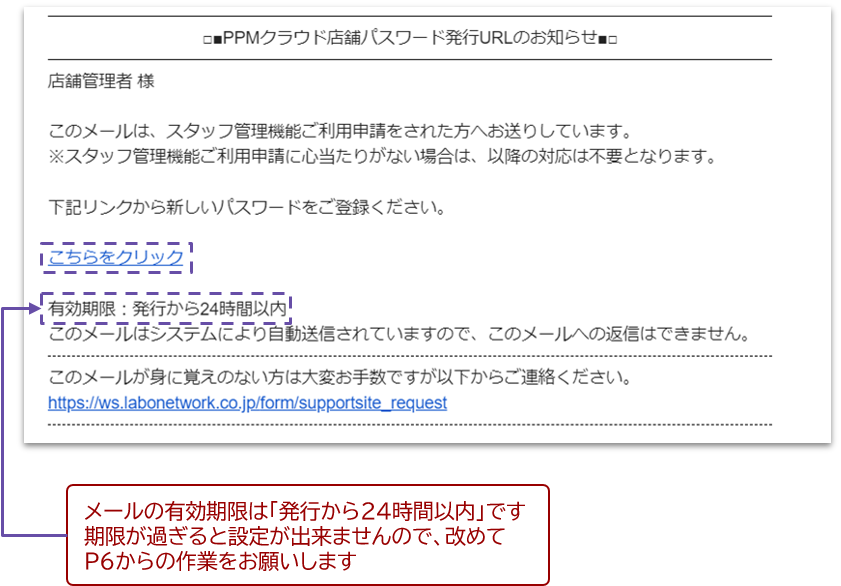
「こちらをクリック」をクリックする
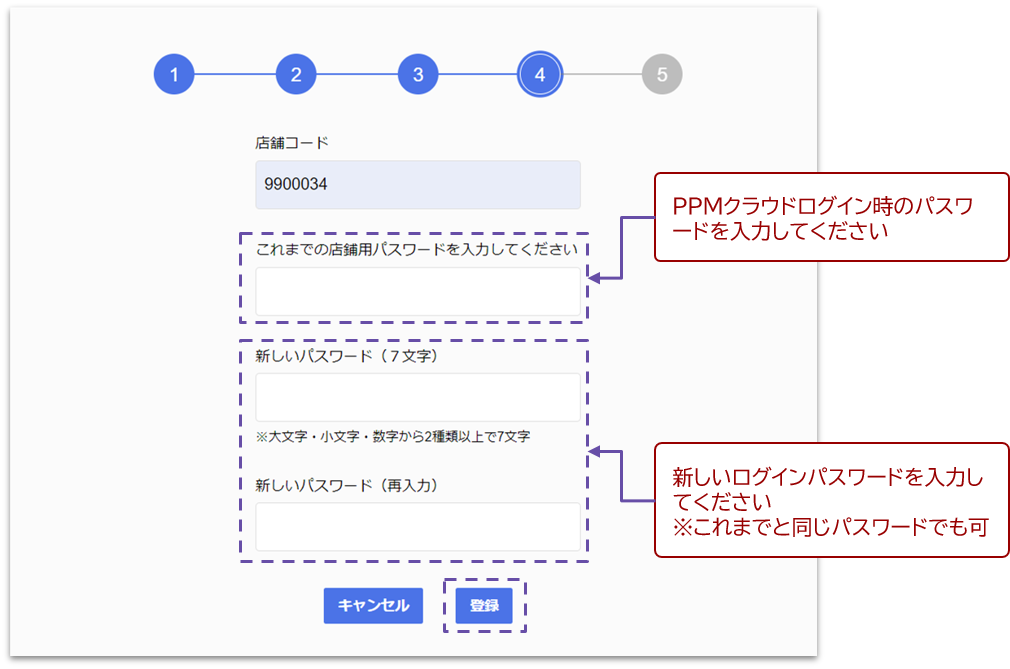
9.パスワード変更画面で「これまでの店舗パスワード」と「新しいパスワード」を入力し
「登録」をクリックする
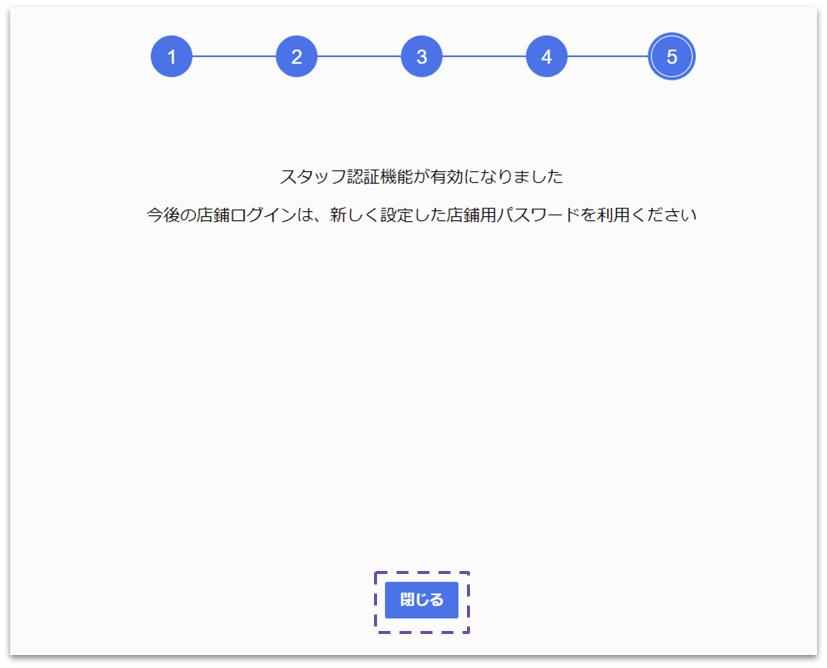
10.以下の画面表示でスタッフ管理機能有効化の作業は完了です。システム設定画面でスタッフ管理機能が「ON」になっていることを確認してください